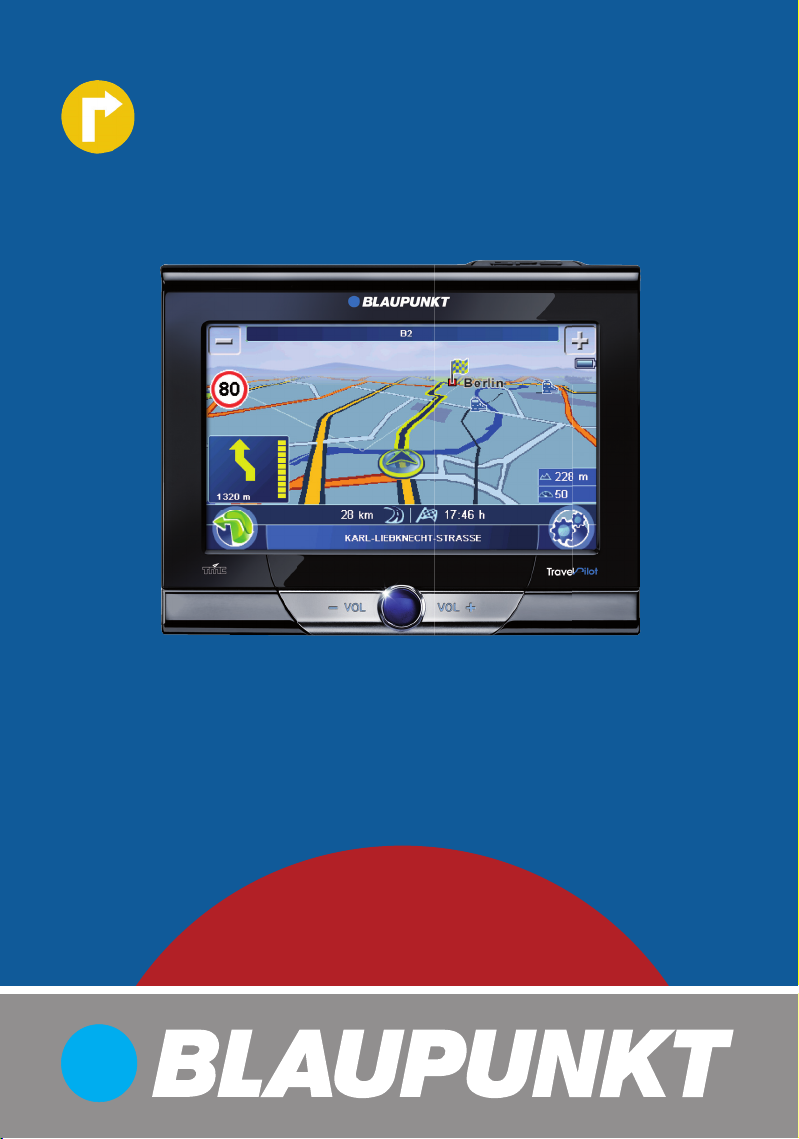
Mobile Navigation
TravelPilot Lucca 3.5
www.blaupunkt.com
Bruks- og monteringsanvisning
(Langversjon)

Oversikt over produktet
Oversikt over produktet
1
2
3
4
5
8
9
6
7
10
11
2
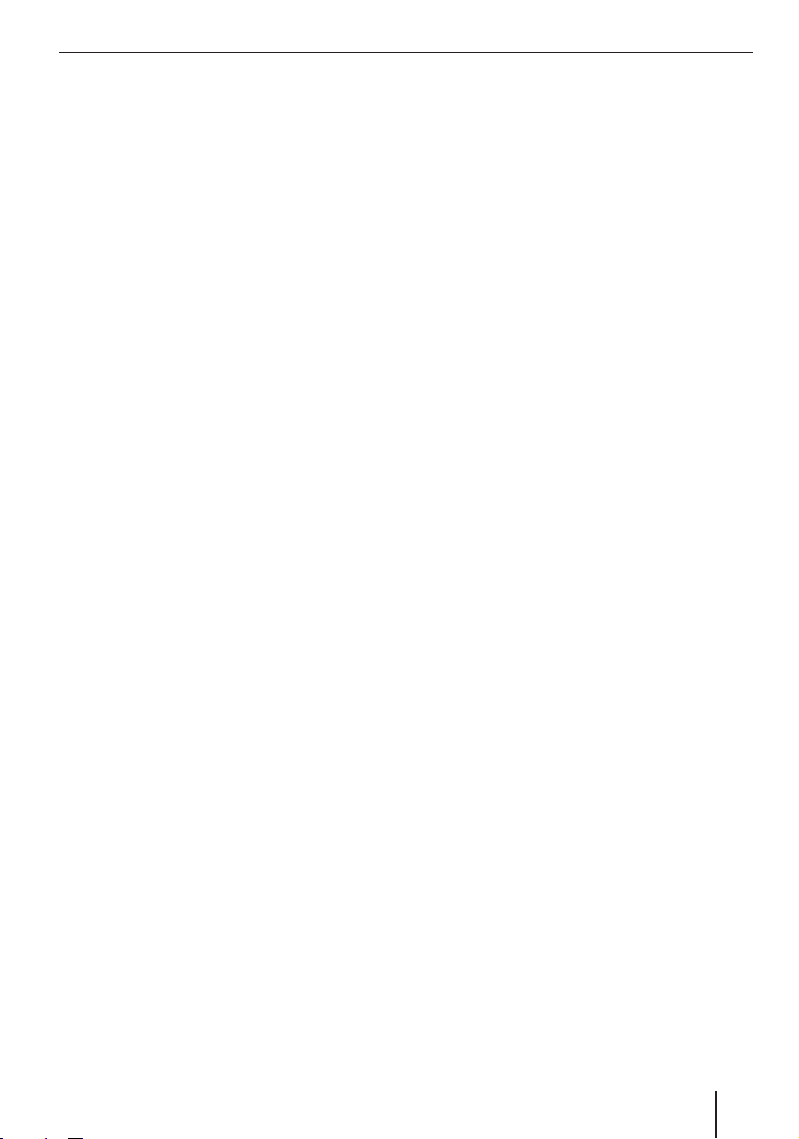
1 VOL -: Redusere volumet
2 Av/på-bryter:
Langt trykk (mer enn 3 sekunder): Lucca
•
slås på eller av.
Kort trykk: Hovedmenyen åpnes.
•
3 VOL +: Øke volumet
4 Display (berøringsskjerm): Alle registrerin-
ger og styringen av Lucca utføres enkelt og
intuitivt ved å berøre knapper som vises på
skjermen.
5 TMC-antenneinngang
6 USB-kontakt for bruk som kortleser for SD-/
SDHC-/MMC-kort
7 Hodetelefonplugg
8 SD-/SDHC-/MMC-kortspor
9 Kontakt for tilkobling av Lucca til nettlader el-
ler ladekabel til sigarettenner
: Lysføler
; Seriell tilkobling (for fremtidige utvidelser)
Oversikt over produktet
3
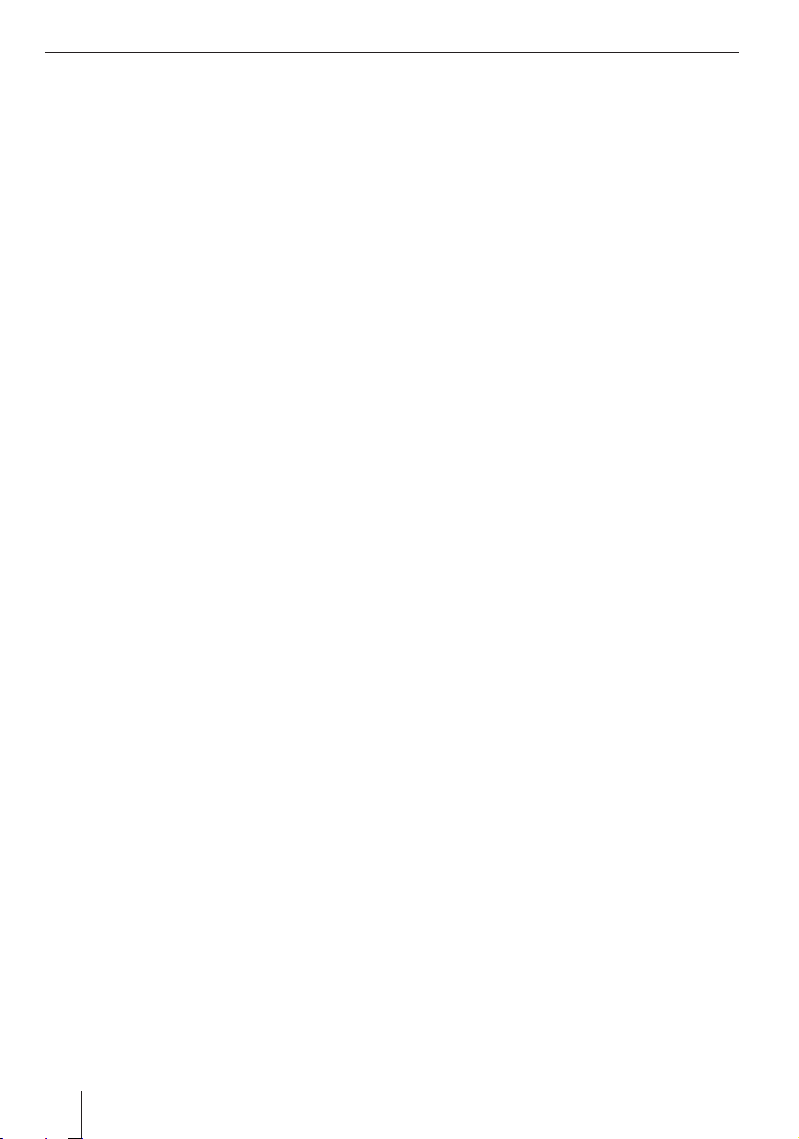
Innholdsfortegnelse
Oversikt over produktet .......................2
Sikkerhetsanvisninger .........................6
Forskriftsmessig bruk ............................6
Sikkerhetsregler for navigering ................6
Sikkerhetsanvisninger for å bruke Lucca ...6
Anvisninger for håndtering av
CD-en/DVD-en ......................................6
Kassering .............................................7
Første gangs bruk av Lucca ...................7
Pakkens innhold ....................................7
Beskyttelsesfolie på skjermen .................7
Lade batteriet .......................................7
Slå på Lucca .........................................8
Velge språk ...........................................8
Montering i bilen .................................8
Sette på sugekoppholderen ....................8
Sette på klemmen .................................8
Sette Lucca i klemmen ...........................8
Demontere Lucca .................................8
Ta av sugekoppholderen .........................9
Slå på/av .............................................9
Slå på ..................................................9
Slå av ..................................................9
Reset ...................................................9
Bruke menyene .................................10
Hovedmeny ........................................10
Tastatur .............................................10
Intelligent fullføringsfunksjon .............10
Feiltolerant inntasting .......................10
Lister .................................................10
Knapper .............................................10
GPS-info ...........................................11
Slik fungerer GPS ................................11
Vise GPS-informasjon ..........................11
Foreta grunninnstillinger ...................12
Stille inn tidssone ...............................12
Legg inn hjemmeadressen ....................12
Aktivere PIN-forespørsel .......................12
Aktivere forespørsel om PIN-kode .......13
4
Sperre/oppheve sperring av Lucca ......13
Endre PIN-kode ................................13
Navigering ........................................13
Generell informasjon om navigering .......13
Starte navigering .................................13
Oppgi en destinasjonsadresse ...............14
Bruke hjemmeadressen som destinasjon ..15
Bruke en destinasjon fra favorittene .......15
Bruke en av de siste destinasjonene .......15
Legge inn en spesialdestinasjon.............15
Velg en spesialdestinasjon i nærheten, i
omgivelsene til destinasjonen eller
på hjemstedet .................................16
Velge en spesialdestinasjon på et sted ..16
Velge en spesialdestinasjon på kartet ..17
Velge en overregional
spesialdestinasjon ...........................17
Legge inn koordinater ..........................18
Bruke en destinasjon fra kartet ..............18
Lagre en posisjon ...............................19
Administrere destinasjoner ................19
Lagre mål ...........................................19
Lagre en destinasjon som er lagt inn ....19
Lagre en av de siste destinasjonene ....19
Gi nytt navn til destinasjon
(bare favoritter) ..................................20
Slette en destinasjon ...........................20
Slette alle destinasjonene .....................20
Beregne en rute .................................21
Demo ................................................21
Starte demo .......................................21
Demoinnstillinger ................................21
Turplanlegging ..................................22
Planlegge en tur ..................................22
Turplanlegging ved bruk av favoritter ......22
Starte veivisning .................................22
Beregne en rute ..................................23
Lagre turen .........................................23
Slette turen ........................................23
Vise på kartet ......................................23
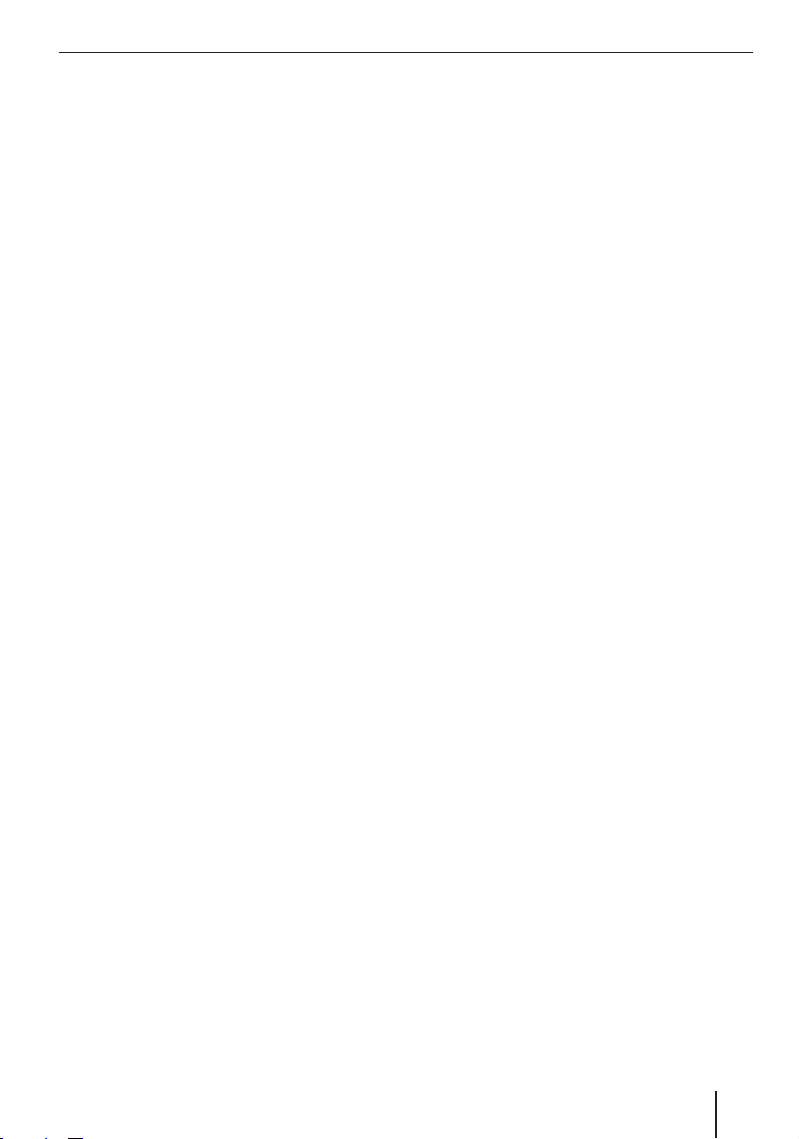
Innholdsfortegnelse
Gå ut av menyen ..................................23
Velge rutealternativer ........................23
Veivisning .........................................24
Starte veivisning .................................24
Forstyrret GPS-mottak .........................25
Avslutte veivisningen ...........................25
Når du kommer frem til destinasjonen ....25
Arbeide med kartet ............................25
Vise kartet ..........................................25
Forskyve og forstørre/forminske kartet ...25
Trykke i kartet .....................................25
Knapper .............................................26
Foreta kartinnstillinger .........................26
Talemeldinger under veivisning ..........27
Kartvisning under veivisning ..............27
Navigeringshjelp .................................27
Ruteinformasjon .................................28
Fartsgrense ........................................28
Flere funksjoner under veivisning .......28
Legge inn en sperre .............................28
Avbryte veivisning ...............................29
Hoppe over neste destinasjon ...............29
Vise informasjon om destinasjonen ........29
Vise ruteliste .......................................29
TMC-funksjon ....................................30
Koble til TMC-antennen ........................30
Slå på automatisk omkjøring ved kø .......30
Søke etter TMC-stasjon ........................30
Vise trafi kkmeldinger ...........................30
Multimedia ........................................31
Legge inn minnekort ............................31
Starte multimediefunksjonen ................31
Spille av musikkfi ler .............................31
Tilleggsfunksjoner ............................31
Browse ...........................................32
Equalizer ........................................32
Vise bildefi ler ......................................32
Presentasjon ...................................32
Tilleggsfunksjoner ............................32
Browse (vis) ....................................33
Avslutte multimediefunksjonen .............33
Ta ut minnekort ...................................33
Dataoverføring ..................................33
Forberede minnekort ...........................33
Bruke veikart fra minnekort ...................33
Bruke mediefi ler fra minnekort ..............34
Konfi gurere Lucca..............................34
Enhetsinnstillinger...............................34
lysstyrke på displayet ........................34
Tastelyd ..........................................35
Språk .............................................35
Klokkeslett ......................................35
Strømsparing ..................................35
Tyverisikring ....................................35
Fabrikkinnstillinger ..........................35
Kalibrere berøringsskjermen ..............35
Produktinformasjon ..........................35
Demomodus ....................................36
Innstillinger for navigering ....................36
Hjemmeadresse ...............................36
Fortsette turen automatisk ................36
Velge datasett ..................................36
POI-merknad ...................................36
Talemeldinger .................................. 36
Enheter ..........................................36
Luccas programvare ..........................37
Installere navigasjonsprogramvaren
på nytt ...............................................37
Oppdatere navigasjonsprogramvaren .....37
Tekniske spesifi kasjoner ....................37
Service .............................................38
Garanti .............................................38
Feilsøking .........................................39
5
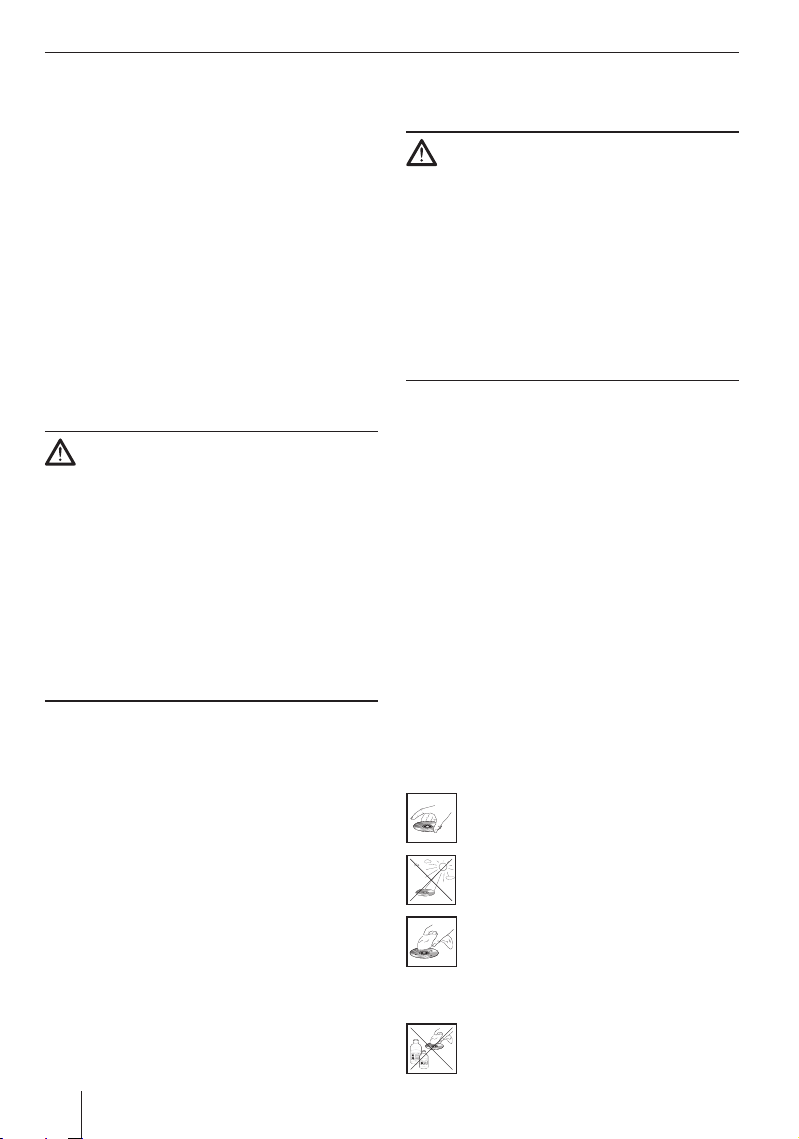
Sikkerhetsanvisninger
Sikkerhetsanvisninger
For din egen sikkerhet bør du lese nøye gjennom
disse sikkerhetsanvisningene og advarslene før
du begynner å bruke Lucca.
Forskriftsmessig bruk
Apparatet er produsert for mobil bruk i bil,
Spesiell informasjon angående navigering av las-
tebiler, busser og bobiler, for eksempel høyde- og
breddebegrensninger eller maksimal tillatt veibelastning, er ikke inkludert i navigeringsdataene!
Navigering utenfor veier (Offroad) er mulig med
Lucca.
Sikkerhetsregler for navigering
Obs:
For å beskytte deg selv og andre mot ulykker må
du ikke betjene Lucca mens du kjører!
Ikke se på displayet hvis du ikke befi nner deg i en
trygg trafi kksituasjon!
Selve veien og trafi kkskiltene går foran anvisningene fra navigasjonssystemet.
Anvisningene fra Lucca må bare følges når forholdene og trafi kkreglene tillater det! Lucca bringer
deg dit du skal selv om du må avvike fra den planlagte ruten.
Merk:
Det er best å planlegge en rute før du star-
•
ter. Kjør til nærmeste parkerings- eller rasteplass dersom du ønsker å legge inn en ny
rute underveis.
•
Hvis du ikke har forstått en talemelding eller ikke er sikker på hva du skal gjøre i neste
kryss, kan du orientere deg raskt ved hjelp
av kart- eller pilvisningen. Alternativt kan
du gjenta talemeldingen ved å trykke på
displaylinjen i kartvisningen.
6
Sikkerhetsanvisninger for å bruke
Lucca
Obs:
Beskytt apparatet mot fuktighet. Det er ikke vanntett og tåler ikke vannsprut.
Apparatet må ikke endres eller åpnes.
Apparatet må ikke utsettes for ekstreme tempera-
turer (kulde, varme, fl ammer), f.eks. i en parkert
bil i direkte sollys, dette for å unngå at det dannes
fuktighet eller oppstår overoppheting i apparatet.
Det kan føre til at apparatet eller batteriet deformeres, antennes eller eksploderer.
Merk:
•
Ta ut kontakten til Lucca, når du parkerer
bilen, ettersom Lucca ellers fortsetter å
bruke strøm, og bilbatteriet da kan utlades.
•
Ikke dra kontakten ut etter ledningen. Det
kan skade ledningen.
•
Ikke bruk sterke løsemidler til å rengjøre apparatet. Bruk en fuktig klut som ikke loer.
Anvisninger for håndtering av
CD-en/DVD-en
En CD-/DVD-plate med navigasjonsprogramvare
og kartmateriell følger med apparatet. Følg disse
rådene for å unngå at CD-/DVD-platen beskyttes
mot skitt og skader:
Oppbevar CD-/DVD-platen i coveret.
Ta bare på kanten av CD-/DVD-platen.
CD-/DVD-platen og coveret må ikke utsettes for direkte sollys.
Bruk bare en ren CD-/DVD-plate. Rengjør
platen ved behov ved å tørke av innenfra
og utover med en myk klut som ikke loer.
Rengjør aldri CD-/DVD-platen med sirkelbevegelser.
Bruk ikke løsemidler, heller ikke på den
siden av CD-/DVD-platen som har påtrykt
skrift.

Sikkerhetsanvisninger | Første gangs bruk av Lucca
Kassering
Ikke kast det gamle apparatet i husholdningsavfallet!
Bruk retur- og innsamlingssystemene der du bor
for å avhende det gamle apparatet.
Ikke kast defekte batterier i husholdningsavfallet. Batteriene må leveres på egne returstasjoner.
Første gangs bruk av Lucca
Pakkens innhold
Pakken inneholder følgende deler:
Lucca
•
Sugekoppfeste med klemme
•
Nettlader
•
Ladekabel til sigarettenner
•
TMC-antenne
•
Bruksanvisning (kortversjon)
•
DVD med sikkerhetskopi
•
Merk:
Vi anbefaler bruk av originalt Blaupunkt-tilbehør.
Beskyttelsesfolie på skjermen
Fjern forsiktig beskyttelsesfolien på displayet før
du bruker apparatet for første gang.
Lade batteriet
Det innebygde batteriet gjør det mulig å bruke Lucca uten nettilkobling i opptil tre timer. Den nøyaktige driftstiden er avhengig av hvordan Lucca
brukes.
Ladeindikatoren til batteriet befi nner seg oppe på
displayet. Antall mørke blokksegmenter på batterisymbolet viser batteriets ladenivå (0 til 3 segmenter). Symbolene har følgende betydning:
•
•
•
: Apparatet får strøm fra en ekstern
strømkilde.
: Apparatet får strøm fra batteriet. Bat-
teriet er tilstrekkelig oppladet.
: Apparatet får strøm fra batteriet. Bat-
teriet er nesten utladet.
Merk:
Batteriet må bare brukes og lades opp med
•
originale ladere.
•
Batteriet er utstyrt med beskyttelse mot
overoppheting. Det lades ikke opp hvis omgivelsestemperaturen er over 45 °C.
7
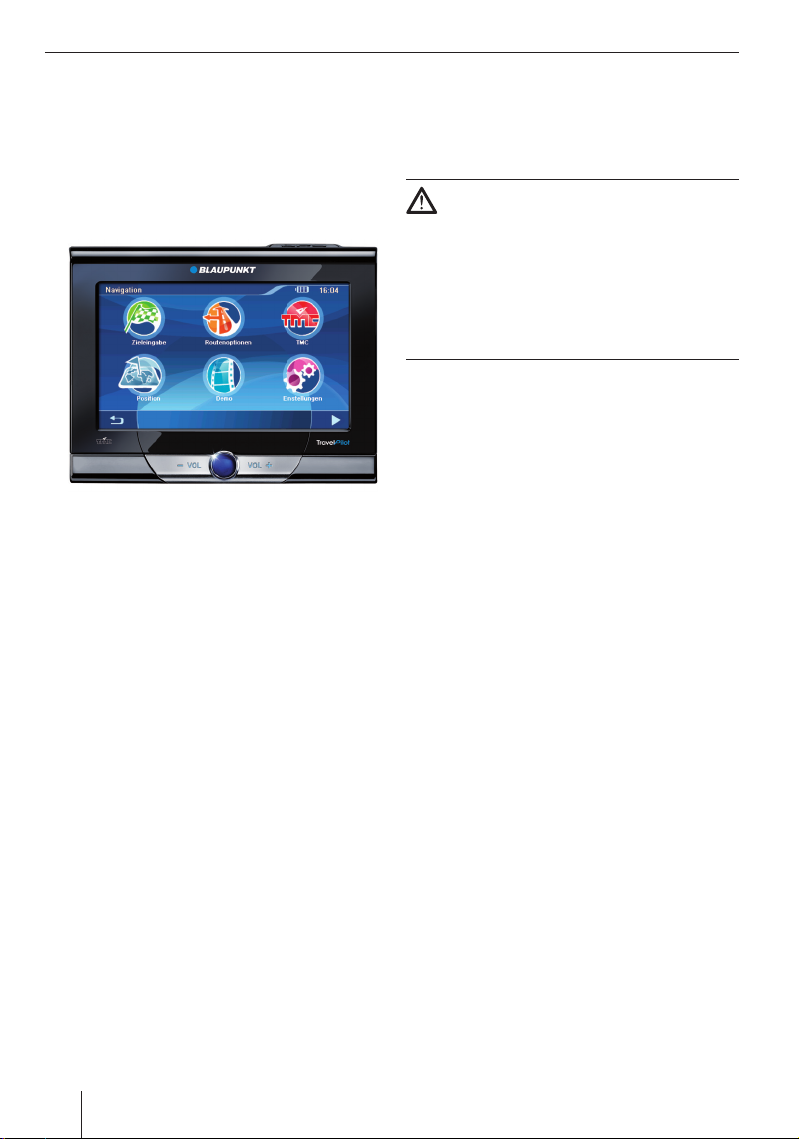
Første gangs bruk av Lucca | Montering i bilen
A
Slå på Lucca
Av/på-bryteren brukes til å slå Lucca på og av.
Når den leveres, er Lucca slått av.
Merk:
Når du kjøper din Lucca, kan batteriet være
tomt. Lad opp batteriet før du bruker apparatet.
A
Hold av/på-bryteren inne i mer enn tre sek-
쏅
under.
Velge språk
Lucca bruker engelsk som standardspråk for menyene og talemeldingene. Første gang du slår på
Lucca, vises en dialogmeny der du kan velge et
annet språk:
Velg ønsket språk i dialogmenyen.
쏅
쏅
Følg anvisningene.
Språket lastes inn, og hovedmenyen vises.
Montering i bilen
Hvis du ikke vil montere Lucca permanent i bilen,
kan du bruke den medfølgende sugekoppholderen og feste apparatet til frontruten.
Obs:
Monter Lucca slik at den ikke hindrer sikten og
ikke distraherer deg fra kjøringen.
Ikke monter Lucca i området der kollisjonsputen
skal blåses opp.
Sørg for at Lucca ikke utsetter passasjerene for
fare ved en nødbremsing.
Sette på sugekoppholderen
Med holderen kan du enkelt montere Lucca i kjøretøyet.
쏅
Velg et egnet sted for å montere Lucca.
For at holderen skal sitte optimalt, må ruten
være fett- og støvfri. Rengjør om nødvendig
først ruten med en egnet klut.
쏅
Trykk sugekoppen til holderen mot ruten.
쏅
Bøy armen på holderen mot ruten.
쏅
Nå kan du justere holderen. Skinnen som skal
holde Lucca, må stå loddrett.
Sette på klemmen
Sugekoppholderen har et feste for klemmen.
쏅
Trykk fast klemmen nedover med sugekoppholderen.
Sette Lucca i klemmen
Lucca har to utsparinger for klemmen på over- og
undersiden.
쏅
Sett først Lucca med oversiden i klemmen, og
trykk Lucca ned for å feste.
Demontere Lucca
Hold Lucca med begge hendene, og trykk den
쏅
mot klemmen med tomlene.
Dra Lucca oppover og ut av klemmen.
쏅
8
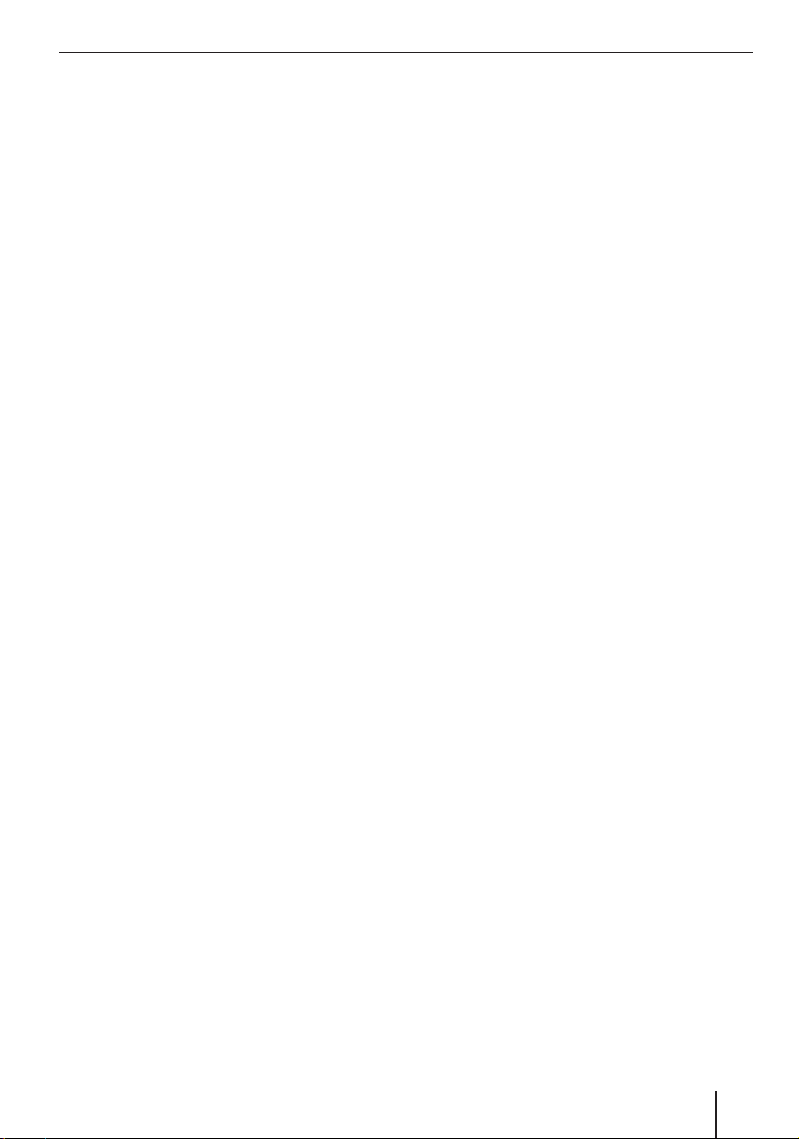
Montering i bilen | Slå på/av
Ta av sugekoppholderen
Hvis du skifter bil, kan du enkelt demontere holderen.
Bøy armen på holderen bort fra ruten.
쏅
Løsne sugekoppen forsiktig langs kanten, slik
쏅
at det kan komme luft mellom sugekoppen og
ruten.
쏅
Dra sugekoppen forsiktig opp fra ruten.
Slå på/av
Med av/på-bryteren kan du slå Lucca på og av og
åpne hovedmenyen.
Slå på
Hold av/på-bryteren inne i mer enn tre sek-
쏅
under.
Slå av
Hold av/på-bryteren inne i mer enn tre sek-
쏅
under.
Lucca settes i hvilemodus og forblir klar for
bruk. Først etter 20 minutter blir alle funksjonene helt utkoblet.
Merk:
Også når den er avslått bruker Lucca noe
strøm. Hvis Lucca ikke er i bruk over et lengre
tidsrom, kan det være nødvendig å lade opp
batteriet igjen når du slår på.
Reset
Det kan ofte hjelpe å nullstille Lucca hvis den ikke
fungerer riktig.
Hold av/på-bryteren inne i mer enn 14 sek-
쏅
under.
Lucca slås av.
Hold av/på-bryteren inne i mer enn tre sek-
쏅
under.
Lucca startes på nytt.
9
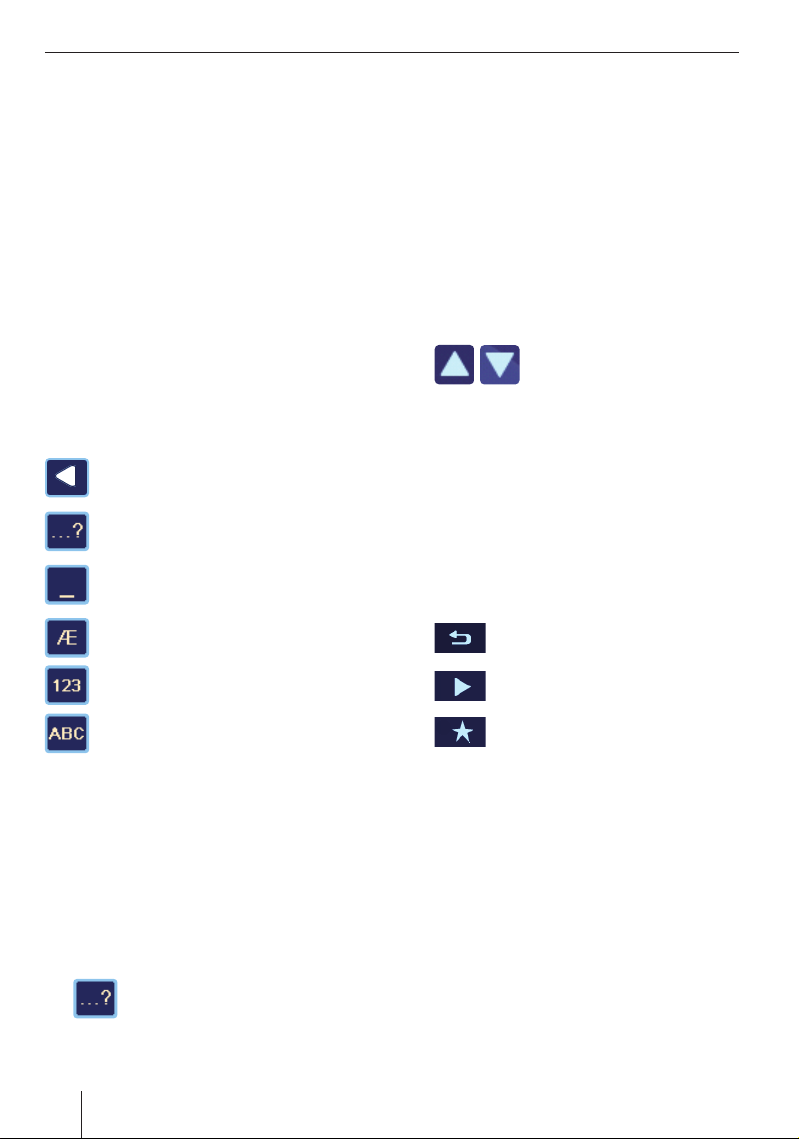
Bruke menyene
Bruke menyene
Hovedmeny
Fra hovedmenyen har du tilgang til alle applikasjonene til Lucca, navigasjonsfunksjonen, multimedia (Music Player og Picture Viewer) og innstillingene.
쏅
Trykk kort på av/på-bryteren for å skifte fra
andre menyer til hovedmenyen.
Tastatur
Hvis det er nødvendig å taste inn tekst (f.eks. destinasjonsangivelse), kommer er virtuelt tastatur
frem på displayet. Der kan du taste inn alt du trenger med fi ngrene. Du kan bare bruke store bokstaver.
Tastaturet har disse tastene:
Slette siste tegn
Hente frem feiltolerant inntasting
Sette inn mellomrom
Hente frem alternativ bokstavtastatur (bl.
a. spesialtegn)
Hente frem talltastatur, f.eks. for å taste
inn husnummer
Hente frem bokstavtastatur
Den feiltolerante inntastingen vises.
Tast inn bynavnet, og trykk på OK.
쏅
Du får se en liste over alternative bynavn.
Lister
Du kan ofte få frem lister som du kan velge fra
(f.eks. en destinasjon). Hvis du ikke taster inn for
eksempel et stedsnavn fullstendig, vises en liste
med mulige resultater.
For å vise en liste med andre punkter som passer,
trykker du på knappen List (Liste). Lengre lister
trenger lengre ladetid.
쏅
Trykk direkte på en oppføring for å bruke
쏅
denne.
Andre knapper i lister:
•
Expand (Utvide): Ettersom displayets vis-
ningsområde er begrenset, forkortes lange
oppføringer. Trykk på denne knappen for å
vise hele oppføringen.
Trykk på en av knappene for å
bla i listen.
Knapper
I mange menyer i Lucca fi nner du disse knappene:
•
•
•
Trykk på denne knappen for å gå tilbake til forrige meny.
Trykk på denne knappen for å gå til
neste side i menyen.
Trykk på denne knappen for å få tilgang til fl ere funksjoner.
Intelligent fullføringsfunksjon
Under inntastingen legger Lucca, om mulig, automatisk til tegn og foreslår bare de bokstavene på
tastaturet som logisk kan følge etter.
Feiltolerant inntasting
For bynavn kan du aktivere feiltolerant inntasting
hvis du ikke er helt sikker på hvordan navnet skrives:
쏅
10
Trykk på symbolet i tekstinntastingen.
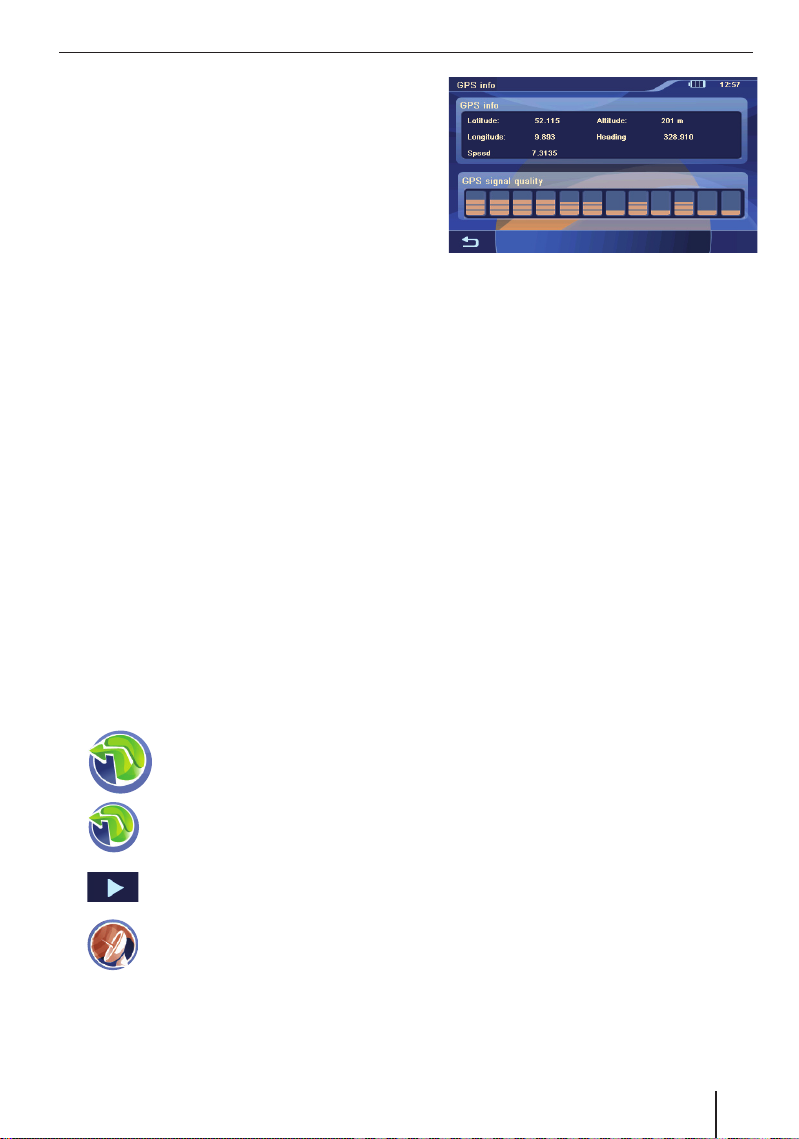
GPS-info
Menyen GPS Info (GPS-info) inneholder informasjon om stedet du befi nner deg på for øyeblikket,
og hvor fort du kjører. Her kan du også se styrken
til GPS-signalene.
Slik fungerer GPS
GPS baseres på i alt 24 satellitter som går i bane
rundt jorden og sender ut signaler. Lucca mottar
disse signalene, og ut fra overføringstiden beregner den signalenes avstand til de enkelte satellittene. På bakgrunn av denne informasjonen beregner Lucca den aktuelle geografi ske posisjonen
og sammenligner denne med kartmaterialet. Det
medfølgende kartmaterialet inneholder geografi ske koordinater for spesialdestinasjoner, gater
og steder som kan vises på skjermen til Lucca. Lucca beregner ruten til destinasjonen du har angitt
ved hjelp av informasjonen fra GPS-satellittene og
kartmaterialet.
Det er nødvendig med signaler fra minst tre satellitter for å oppnå posisjonsbestemmelse. Med
en fjerde kan også høyden over havet beregnes.
Posisjonsbestemmelse kan foretas med inntil tre
meters nøyaktighet. Ettersom posisjonsbestemmelsen og -visningen skjer en gang i sekundet, kan
du følge med på kartet hvordan du beveger deg,
også uten aktiv veivisning.
Vise GPS-informasjon
쏅
쏅
쏅
쏅
Trykk på symbolet i hovedmenyen
til Lucca.
Kartet vises.
Trykk på symbolet.
Menyen Navigation (Navigering) vi-
ses.
Trykk på knappen.
Side to i menyen vises.
Trykk på symbolet.
Menyen GPS Info (GPS-info) vises.
GPS-info
Denne informasjonen fi nner du i denne menyen:
Latitude/Longitude (Breddegrad/leng-
–
degrad): Aktuell posisjon i østlig lengdeog nordlig breddegrad
Altitude (Høyde): Aktuell høyde over
–
havet.
Speed (Hastighet): Bilens aktuelle has-
–
tighet.
Heading (Retning): Kjøreretning (pålite-
–
lig informasjon fra ca. 5 km/t)
GPS Signal Quality (GPS-signalkvali-
–
tet): Signalstyrken til de synlige GPS-satellittene. Navigering krever signaler fra
minst fi re satellitter.
Merk:
Kraftig metalliserte frontruter kan noen ganger forstyrre Luccas GPS-mottak. Hvis GPSmottaket ikke er tilstrekkelig for navigering,
kan du forsøke å montere Lucca et annet sted
i bilen. Se også kapitlet "Veivisning", "Forstyrret GPS-mottak".
11
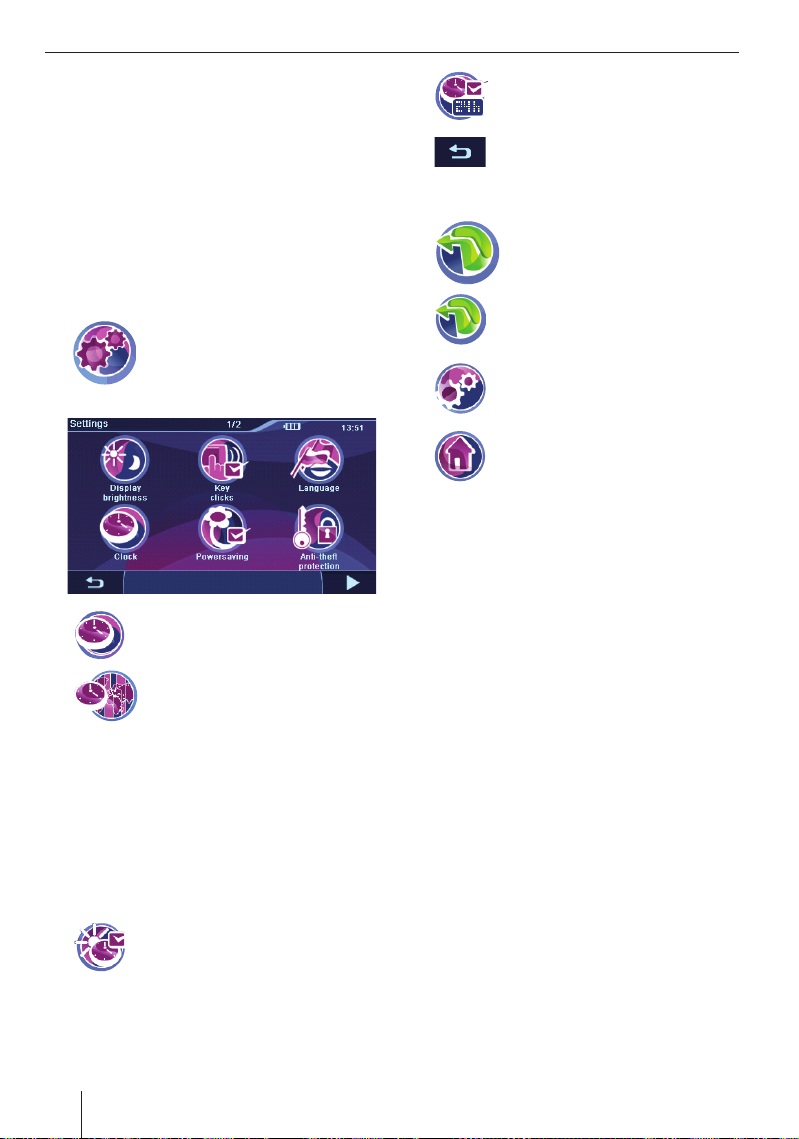
Foreta grunninnstillinger
Foreta grunninnstillinger
Utfør disse grunninnstillingene før du starter en
veivisning:
Still inn riktig tidssone for din posisjon, slik at
•
riktig ankomsttid vises under navigeringen.
Legg inn din hjemmeadresse for å kunne navi-
•
gere raskt hjem fra et hvilket som helst sted.
•
Aktiver PIN-forespørselen for å sperre bruken
av Lucca for uvedkommende.
Stille inn tidssone
쏅
쏅
쏅
Trykk i listen på tidssonen som gjelder for din
쏅
aktuelle posisjon.
Merk:
Kartet viser de største byene i den aktuelle sonen, slik at det skal bli lettere for deg å velge
riktig. "GMT" står for Greenwich Mean Time,
middelsoltid på nullmeridianen uten hensyn
til sommertid.
쏅
Merk:
Hvis klokken stilles der du befi nner deg, eller
du kjører inn i en annen tidssone, må du endre
innstillingene.
Trykk på symbolet i hovedmenyen
til Lucca.
Menyen Settings (Innstillinger)
vises.
Trykk på symbolet.
Menyen Clock (Klokkeslett) vises.
Trykk på symbolet.
Du får se en liste over de tilgjenge-
lige tidssonene.
Trykk på symbolet for å aktivere
(krysset av) eller deaktivere (ikke
krysset av) sommertid.
쏅
쏅
Trykk på symbolet for å skifte mellom 24-timers- (krysset av) og 12-timersvisning (ikke krysset av).
Trykk på knappen for å gå ut av menyen igjen.
Legg inn hjemmeadressen
쏅
쏅
쏅
쏅
Du har oppgitt en adresse slik det er beskre-
쏅
vet i kapitlet "Oppgi en destinasjonsadresse".
Trykk på knappen OK.
쏅
Hjemmeadressen lagres.
Trykk på symbolet i hovedmenyen
til Lucca.
Kartet vises.
Trykk på symbolet.
Menyen Navigation (Navigering) vi-
ses.
Trykk på symbolet.
Menyen Settings (Innstillinger) vi-
ses.
Trykk på symbolet.
Menyen Destination entry (Angi de-
stinasjon) vises.
Aktivere PIN-forespørsel
Ved hjelp av PIN-forespørselen kan du sperre
bruken av Lucca for uvedkommende. Da får du
forespørsel om PIN (Personal Identity Code) hver
gang du slår på Lucca. Du kan når som helst endre
PIN-koden. Hvis du en gang skulle glemme PIN-koden, kan du sperre Lucca igjen ved bruk av PUK
(Personal Unblocking Key) som du har valgt selv.
PUK kan ikke endres.
Merk:
Når du taster inn PIN, har du bare tre forsøk
på taste riktig kode, hhv. du kan taste inn
riktig PUK etter tre forsøk. Hvis du taster inn
feil PUK for tredje gang, blir apparatet sperret og du må sende inn Lucca til service hos
Blaupunkt.
12
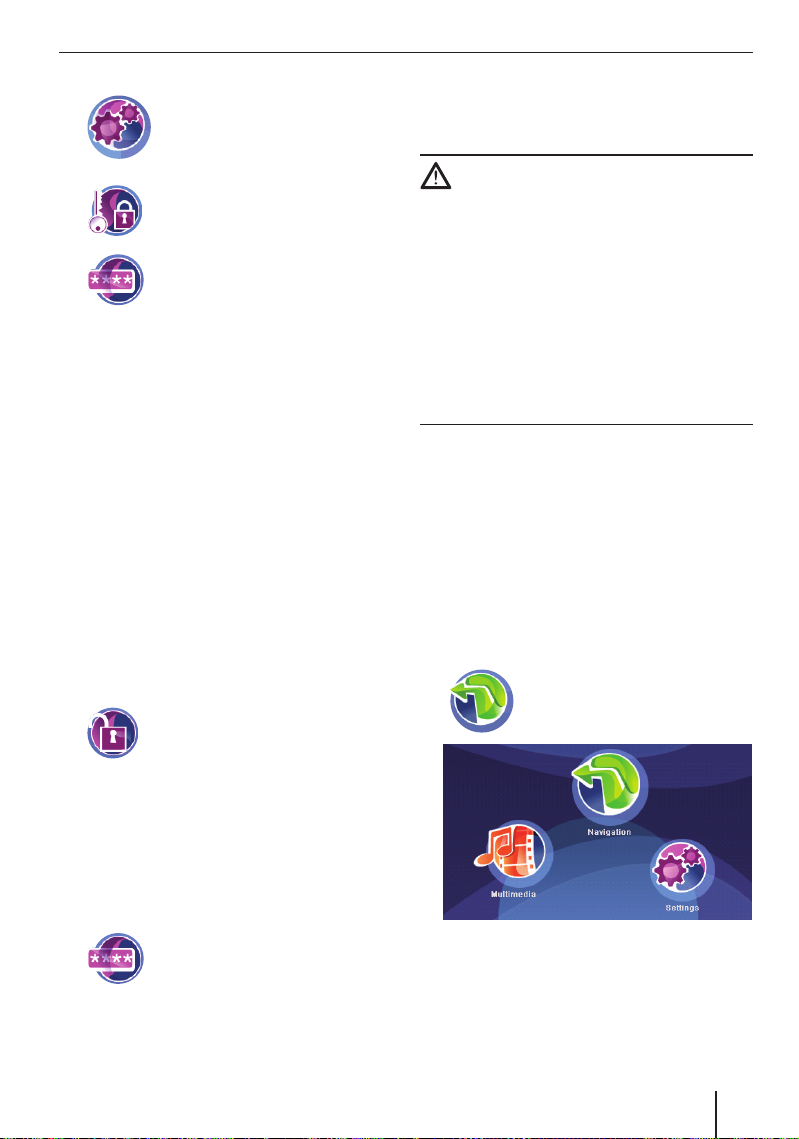
Foreta grunninnstillinger | Navigering
Aktivere forespørsel om PIN-kode
쏅
쏅
쏅
Følg anvisningene og oppgi en fritt valgt PIN-
쏅
kode.
Trykk på knappen OK.
쏅
Etter at du har oppgitt PIN-koden første gang, blir
du bedt om å slå inn en PUK-kode. PUK-koden kan
brukes til å låse opp Lucca hvis du har glemt PINkoden.
쏅
Følg anvisningene og tast inn en fritt valgt
PUK-kode.
쏅
Trykk på knappen OK.
For en sikker oppbevaring av PUK-koden:
쏅
Registrer deg på http://puk.blaupunkt.com,
og følg anvisningene du får der.
Sperre/oppheve sperring av Lucca
Forutsetning:
•
Du har aktivert forespørsel om PIN-kode.
쏅
Symbolet vises statusen (sperret/ikke sperret).
En PIN-forespørsel vises på skjermen.
쏅
Tast inn PIN-koden for å sperre eller oppheve
sperringen av Lucca.
Trykk på symbolet i hovedmenyen
til Lucca.
Menyen Settings (Innstillinger)
vises.
Trykk på symbolet.
Menyen Anti-Theft Protection (Tyve-
risikring) vises.
Trykk på symbolet.
Menyen Anti-Theft PIN (Tyverisikring
PIN) vises.
Trykk på symbolet i menyen Anti-
Theft Protection (Tyverisikring) .
Merk:
Navigering
Generell informasjon om navigering
Obs:
For å beskytte deg selv og andre mot ulykker må
du ikke betjene Lucca mens du kjører!
Ikke se på displayet hvis du ikke befi nner deg i en
trygg trafi kksituasjon!
Selve veien og trafi kkskiltene går foran anvisningene fra navigasjonssystemet.
Anvisningene fra Lucca må bare følges når forholdene og trafi kkreglene tillater det! Lucca bringer
deg dit du skal selv om du må avvike fra den planlagte ruten.
Merk:
For å få størst mulig nytte av Lucca navigasjonssystem bør du legge inn grunninnstillingene (kap. "Foreta grunninnstillinger") før du
bruker det til navigering for første gang.
Starte navigering
Merk:
Du kan bare velge destinasjoner (land, byer,
gater, husnumre) som fi nnes i kartmaterialet.
쏅
Trykk på symbolet i hovedmenyen
til Lucca.
Endre PIN-kode
쏅
PIN) vises.
Følg anvisningene, og oppgi en ny, fritt valgt
쏅
PIN-kode.
쏅
Trykk på knappen OK.
Trykk på symbolet i menyen Anti-
Theft Protection (Tyverisikring) .
Menyen Anti-Theft PIN (Tyverisikring
Kartet vises.
Fra kartet kan du skifte direkte til navigasjons-
menyen eller menyen Map Settings (Kartinn-
stillinger).
13
